Transponeren kolommen en rijen wisselen in Excel
Van sommige opties in Excel heb je geen idee dat ze bestaan. Laat staan dat je de naam in de help zoekt. Transponeren is er daar één van.
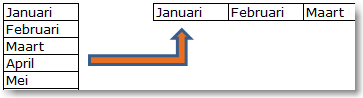
Kolommen en rijen wisselen met transponeren
- Stel je hebt een lijst met gegevens in Excel
- Deze lijst wil je in hetzelfde sheet gebruiken of in een ander sheet. In plaats van verticaal moet de tekst horizontaal worden geplaatst

- Selecteer de tekst die je wilt kopiëren
- In ons voorbeeld zijn dat cel B6 t/m B17 met de maanden van een jaar

- Kies voor Tab Start >> Groep Klembord >> Kopiëren (CTRL+C)

- Selecteer de cel waar de gegevens naartoe moeten worden gekopieerd
- In ons voorbeeld is dat cel D6
- Kies voor Tab Start >> Groep Klembord >> Keuzemenu onder plakken
- Kies voor >> Transponeren

- De rij met maanden wordt nu horizontaal getoond
Tip 1
- Na het kopiëren staat de oude tekst er ook nog steeds en dat is niet altijd nodig. Deze handeling werkt ook als je eerst de tekst knipt (CTRL+X) en vervolgens met plakken transponeert.
Tip 2
- Je kunt ook bij het plakken in cel D6 op de rechtermuisknop klikken en kiezen voor >> Speciaal plakken

- Kies vervolgens voor transponeren

Tabel met gegevens transponeren
Als naast de lijst met in ons geval maanden ook gegevens staan, kun je die ook in één keer transponeren.
- Selecteer de cellen met gegevens

- Ga naar de cel waar de gegevens moeten komen
- In ons voorbeeld is dat E20 en rest van de stappen zijn gelijk uiteraard aan het kopiëren van een enkele rij, maar voor de volledigheid onderstaand deze stappen nog een keer
- Kies voor Tab Start >> Groep Klembord >> Keuzemenu onder plakken
- Kies voor >> Transponeren
- De gegevens worden nu netjes horizontaal getoond

LET OP
Transponeren werkt niet als er formules in de cellen staan.